Cisco Unified Communications Manager(以下、CUCM)バージョン8.6.2でのトレースログ収集方法をご紹介します。
古いバージョンのCUCMでは手順が異なりますので、cisco.comをご参照ください。
CUCMのトレースログから、CUCMを経由するシグナリングについての詳細情報およびCUCMが行う処理についての情報を得ることができます。
トレースログを有効にする設定は、調査したい事象が発生する前に開始してください。トレースログ有効化の前に発生した事象は記録されません。
トレースの設定
CUCMのWebUIから、Cisco Unified Serviceabilityにアクセスします。
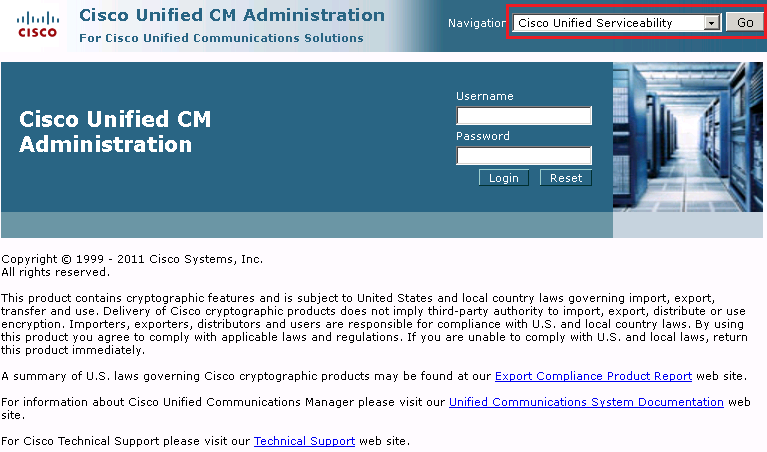
Trace > Configurationを選択します。

以下のとおり、選択してください。
- Server : 調査したい呼を処理するCUCM
- Service Group : CM Services
- Service : Cisco CallManager (Active)
Apply to All Nodesをチェックすると、Cluster構成となっている全てのCUCMに本ページでの設定が適用されます。
*CUCMがCluster構成となっていない場合、Apply to All Nodesはチェックできません。
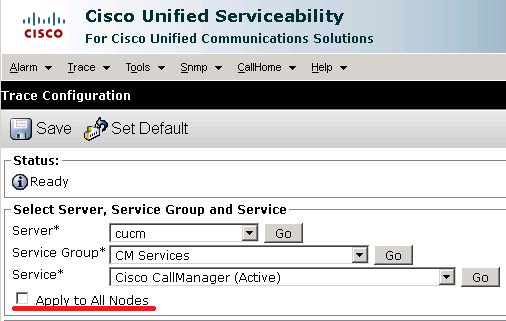
Trace Onにチェックし、Debug Trace LevelをDetailedとします。
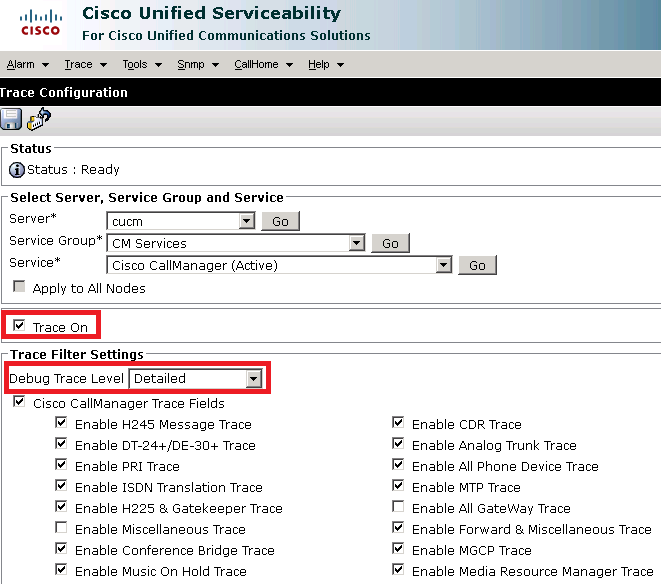
調査したい事象に関連する項目すべてにチェックをしてください。
特に、Enable SIP Call Processing Traceは多くの場合、最も重要となります。SRにてお問い合わせいただければ、TACエンジニアが発生している事象に応じてチェックが必要な項目についてご案内致します。
Saveをクリックすると設定が適用されます。
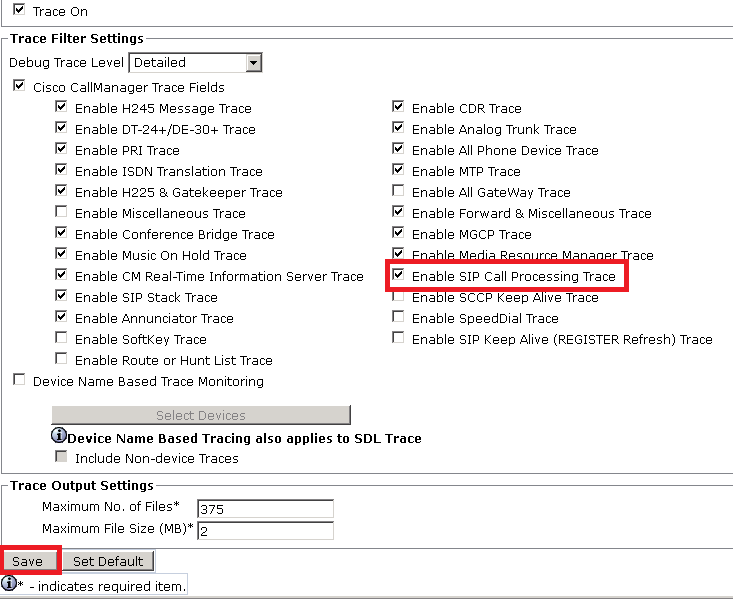
事象の再現
ここまでの設定でトレースログが有効となっていますので、調査する事象を再現してください。
問題解決を迅速かつ的確に進めるために、実施した手順とその時刻を記録してください。
トレースログの収集
トレースログはCUCMのWebUIからはダウンロードすることができません。
ダウンロードには、Real-Time Monitoring Tool(以下、RTMT)を用います。
RTMTはCUCMのWebUI > Unified CM Administration > Application > Pluginsからダウンロードすることができます。
既にPCにRTMTがインストール済の場合でも、CUCMのバージョンに大きく依存しますので、インストール済のRTMTが正常に動作しない場合、トレースログを収集するCUCMからダウンロード・インストールしてください。

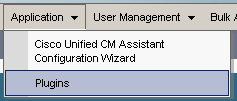
Findをクリックすると、ダウンロード可能なプラグインの一覧が表示されます。

Cisco Unified Real-Time Monitoring Tool - WindowsのDownloadをクリックしてRTMTをダウンロードします。
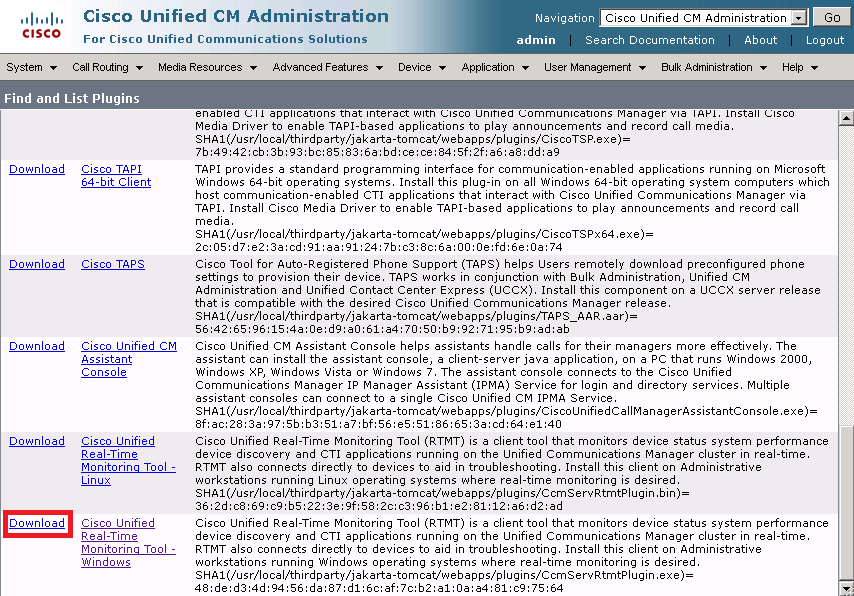
RTMTをインストールし、起動します。
Host IP AddressにCUCMのIPアドレスを入力し、Okをクリックします。
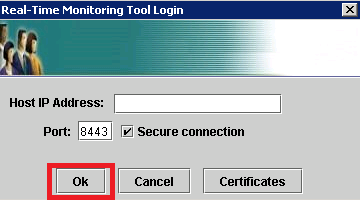
証明書に関するエラーが表示されることがありますが、その場合、Acceptをクリックして先に進んでください。
Unified CM Administrationのユーザ名およびパスワードを入力し、Okをクリックしてください。
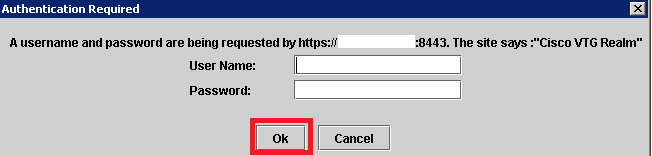
RTMTの起動中にこのように表示されます。
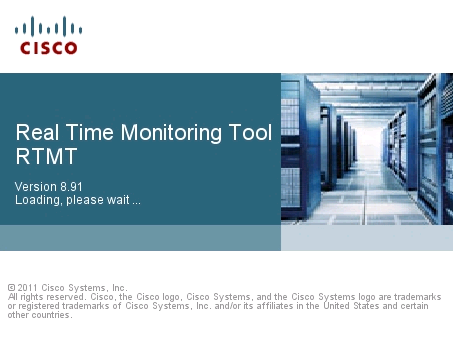
RTMTが起動したら、Select Configurationウィンドウが表示されますので、表示を消すためにCancelをクリックしてください。
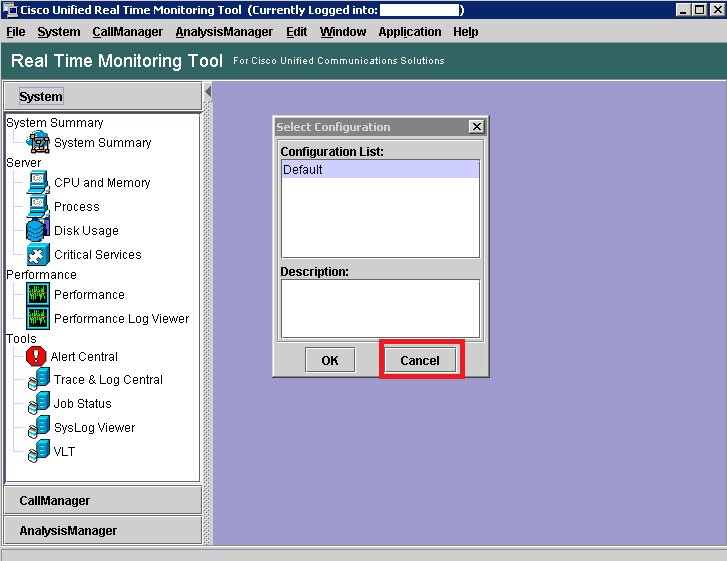
Trace & Log Centralをクリックし、Collect Filesをダブルクリックします。
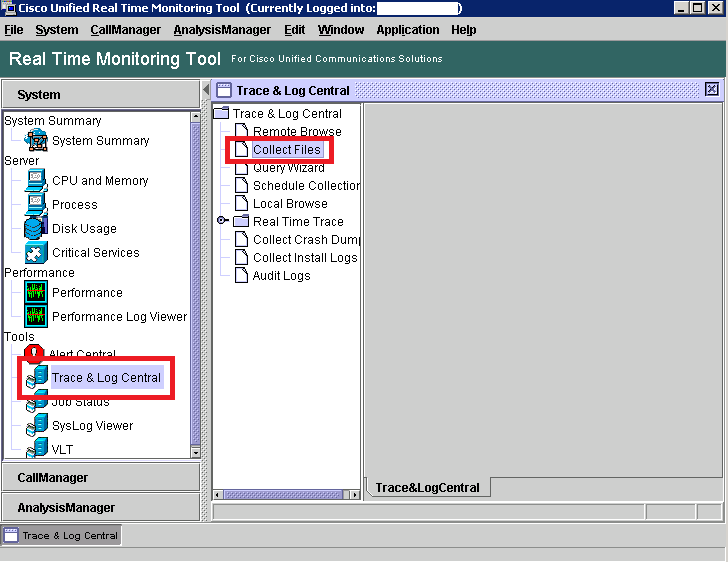
表示されるウィンドウでAll Serversの列のCisco CallManagerの行のチェックボックスをチェックしてください。
(All Serversの列にチェックすると全ての列の同じ行にチェックが入ります)
場合によっては、Cisco Tftpなど、他の項目にもチェックを要することがあります(TACエンジニアにお問い合わせください)。Nextをクリックして次に進みます。
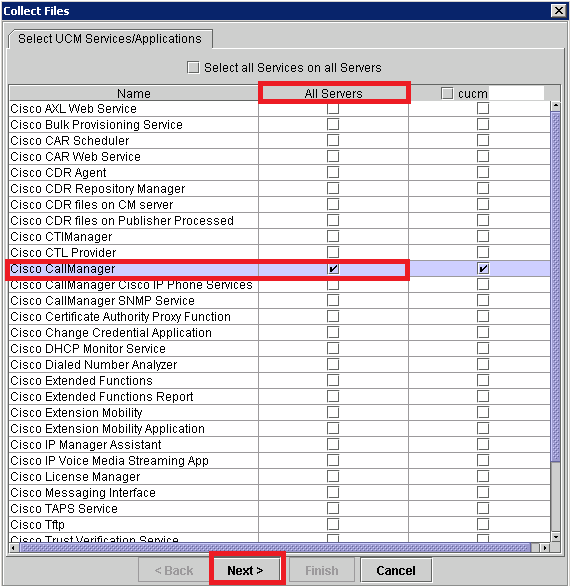
TACエンジニアから特に指示のない場合、この画面ではチェックをせずにNextをクリックして次に進みます。
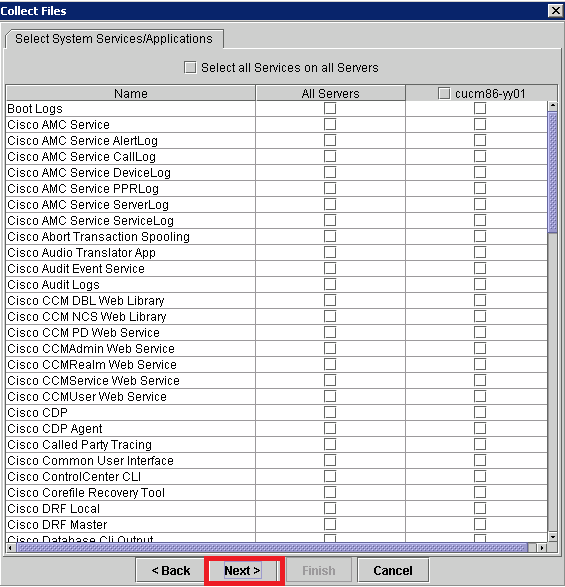
この画面では、事象を再現した時刻の範囲を選択します。
事象が発生した際のログを確実に収集するために、少なくとも前後とも5分の余裕を持って設定してください。
- Absolute Rangeを選択した場合、ログの対象となる開始時刻と終了時刻を指定できます。
- Relative Rangeを選択した場合、現在時刻からさかのぼった範囲を指定することができます。
Browseをクリックしてログファイルをダウンロードする場所を指定し、Zip Filesを選択してください。
Finishをクリックするとログのダウンロードが開始します。

ダウンロード中には以下のように表示されます。
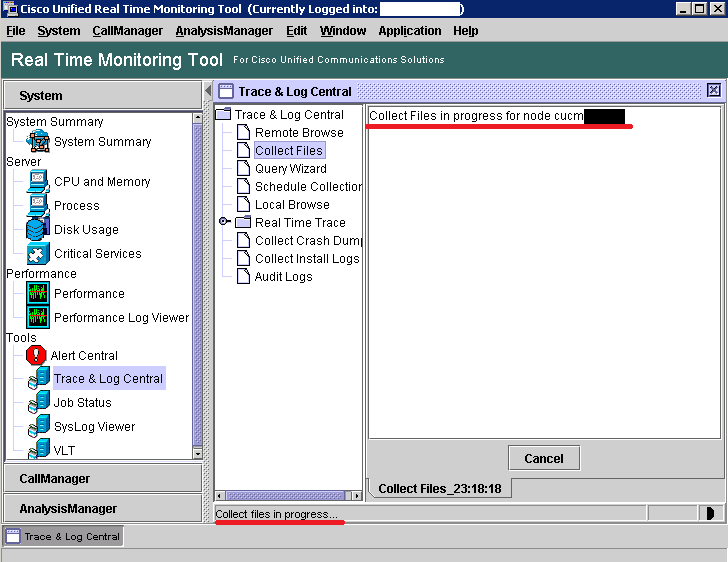
選択したトレース種別の数、CUCMの稼働状況および設定した収集時刻によってはログのダウンロードに時間がかかる場合があります。
ダウンロードが完了したら、下図のように表示されます。

1サーバあたり2ヶのzipファイルがダウンロードされます。
(例: Publisher、Subscriberそれぞれ1サーバでCUCMをCluster構成としている場合、zipファイルは合計4ヶとなります)
ダウンロードしたファイルはTAC SRにアップロードし、操作を行った時刻、デバイスのDirectory numberとIPアドレスを合わせてご連絡ください。